
Dalam tutorial ini, kami akan menunjukkan kepada Anda cara menginstal Nagios di CentOS 7. Bagi Anda yang belum tahu, Nagios adalah perangkat lunak open source yang dapat digunakan untuk jaringan dan infrastruktur pemantauan. Nagios akan memantau server, sakelar, aplikasi, dan layanan. Ini memberi tahu Administrator Sistem ketika ada yang tidak beres dan juga mengingatkan kembali ketika masalah telah diperbaiki. Sumber daya yang dapat dipantau termasuk CPU, memori, dan beban ruang disk, log file, suhu, atau kesalahan perangkat keras. Ini dapat memantau berbagai parameter dan masalah untuk layanan seperti HTTP, SMTP, dan DNS dengan bantuan plugin, ini dapat sangat diperluas.
Artikel ini mengasumsikan Anda memiliki setidaknya pengetahuan dasar tentang Linux, tahu cara menggunakan shell, dan yang terpenting, Anda meng-host situs Anda di VPS Anda sendiri. Instalasinya cukup sederhana. Saya akan menunjukkan kepada Anda langkah demi langkah instalasi Nagios di CentOS 7.
Prasyarat
- Server yang menjalankan salah satu sistem operasi berikut:CentOS 7.
- Sebaiknya Anda menggunakan penginstalan OS baru untuk mencegah potensi masalah.
- Akses SSH ke server (atau cukup buka Terminal jika Anda menggunakan desktop).
- Seorang
non-root sudo useratau akses keroot user. Kami merekomendasikan untuk bertindak sebagainon-root sudo user, namun, karena Anda dapat membahayakan sistem jika tidak berhati-hati saat bertindak sebagai root.
Instal Nagios di CentOS 7
Langkah 1. Pertama, instal paket dan dependensi yang diperlukan.
yum install httpd php php-cli gcc glibc glibc-common gd gd-devel net-snmp wget -y
Langkah 2. Buat pengguna “nagios” dan tambahkan pengguna “apache” ke grup Nagios.
useradd nagios passwd nagios
Sekarang buat groud untuk nagios setup "nagcmd" dan tambahkan pengguna nagios ke grup ini. Juga, tambahkan pengguna nagios di grup apache:
groupadd nagcmd usermod -a -G nagcmd nagios usermod -a -G nagcmd apache
Langkah 3. Instal Nagios di CentOS 7.
Unduh kode sumber Nagios dari situs resminya:
cd /opt/ wget https://assets.nagios.com/downloads/nagioscore/releases/nagios-4.4.6.tar.gz tar xzf nagios-4.4.6.tar.gz cd nagios-4.4.6 ./configure --with-command-group=nagcmd make all make install make install-init make install-config make install-commandmode make install-webconf
Selanjutnya, unduh sumber plugin nagios terbaru dan instal menggunakan perintah berikut:
cd /opt wget http://nagios-plugins.org/download/nagios-plugins-2.0.3.tar.gz tar xzf nagios-plugins-2.0.3.tar.gz cd nagios-plugins-2.0.3 ./configure --with-nagios-user=nagios --with-nagios-group=nagios make make install
Langkah 4. Konfigurasi autentikasi Apache.
Kita perlu mengatur kata sandi untuk pengguna nagiosadmin. Nama pengguna ini akan digunakan untuk mengakses antarmuka web sehingga penting untuk mengingat kata sandi yang akan Anda masukkan di sini Atur kata sandi dengan menjalankan perintah berikut dan masukkan kata sandi dua kali:
# htpasswd -s -c /usr/local/nagios/etc/htpasswd.users nagiosadmin New password: Re-type new password: Adding password for user nagiosadmin
Langkah 5. Jalankan pemeriksaan konfigurasi Nagios.
Selanjutnya, kita harus membuat Nagios mulai saat boot, jadi pastikan terlebih dahulu bahwa file konfigurasi tidak memiliki kesalahan dengan menjalankan perintah berikut:
/usr/local/nagios/bin/nagios -v /usr/local/nagios/etc/nagios.cfg
Dan Anda akan mendapatkan output:
Nagios Core 4.0.10 Copyright (c) 2009-present Nagios Core Development Team and Community Contributors Copyright (c) 1999-2009 Ethan Galstad Last Modified: 11-1-2016 License: GPL Website: http://www.nagios.org Reading configuration data... Read main config file okay... Read object config files okay... Running pre-flight check on configuration data... Checking objects... Checked 8 services. Checked 1 hosts. Checked 1 host groups. Checked 0 service groups. Checked 1 contacts. Checked 1 contact groups. Checked 24 commands. Checked 5 time periods. Checked 0 host escalations. Checked 0 service escalations. Checking for circular paths... Checked 1 hosts Checked 0 service dependencies Checked 0 host dependencies Checked 5 timeperiods Checking global event handlers... Checking obsessive compulsive processor commands... Checking misc settings... Total Warnings: 0 Total Errors: 0 Things look okay - No serious problems were detected during the pre-flight check
Langkah 6. Mulai layanan Apache dan Nagios.
systemctl enable httpd systemctl start httpd chkconfig nagios on /etc/init.d/nagios start
Langkah 7. Akses Antarmuka Web Nagios.
Nagios membuat file konfigurasi Apachenya sendiri /etc/httpd/conf.d/nagios.conf . Tidak perlu melakukan perubahan apa pun padanya. Cukup buka URL di browser http://nagios-server-ip/nagios .
Saat dimintai nama pengguna dan kata sandi, Anda akan memperkenalkan nama pengguna “nagiosadmin” dan kata sandi yang Anda masukkan pada langkah 4. Jika Anda lupa kata sandi ini, Anda dapat mengubah dengan menjalankan kembali perintah htpasswd pada langkah 4.
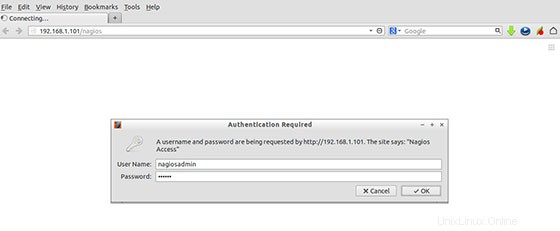
Selamat! Anda telah berhasil menginstal Nagios. Terima kasih telah menggunakan tutorial ini untuk menginstal Nagios pada sistem CentOS 7. Untuk bantuan tambahan atau informasi yang berguna, kami sarankan Anda untuk memeriksa situs web resmi Nagios.